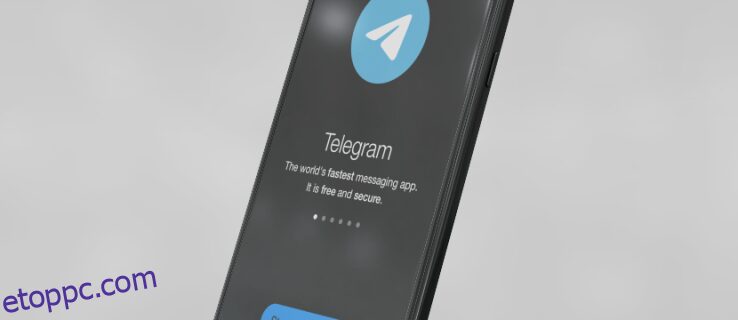A Telegram biztonságos üzenetküldő alkalmazásként pozicionálta magát. Bár üzeneteit védeni kell a modern biztonsági fenyegetésekkel szemben, más adatvédelmi aggályai is lehetnek. Akár szeretné megvédeni üzeneteit a kíváncsiskodó szemektől, akár egyszerűen meg szeretné tisztítani a csevegőlistáját, többféleképpen is megteheti.
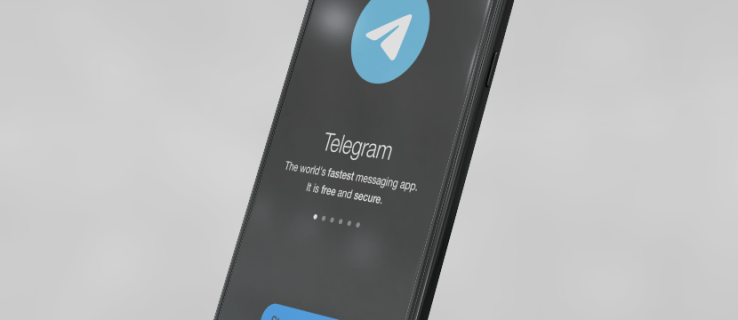
Olvassa tovább, hogy megtudja, hogyan rejthet el egy Telegram-csevegést anélkül, hogy törölnie kellene.
Tartalomjegyzék
Hogyan lehet elrejteni a távirati csevegést iPhone-on
Amikor kiválasztja a legjobb útvonalat a Telegram-csevegés elrejtéséhez, fontolja meg, mit szeretne elrejteni. Vannak módok arra, hogy elrejtse a korábbi beszélgetéseket, amelyeket többé nem szeretne, hogy bárki is lásson, vagy a beszélgetésen belüli egyes üzeneteket.
A távirati csevegés elrejtése archiválásával
A beszélgetések archiválása a Telegramon a leggyorsabb módja a csevegések rendszerezésének és az inaktív beszélgetések eltávolításának. A csevegéseket archiválhatja is, hogy senki ne lássa őket, és biztosítsa, hogy ne jelenjenek meg újra, amikor új üzenetet kap. A Telegram kétféle módon teszi lehetővé az üzenetek archiválását.
Ha egyetlen csevegést, csoportot vagy csatornát szeretne archiválni, ezt két egyszerű lépésben teheti meg:
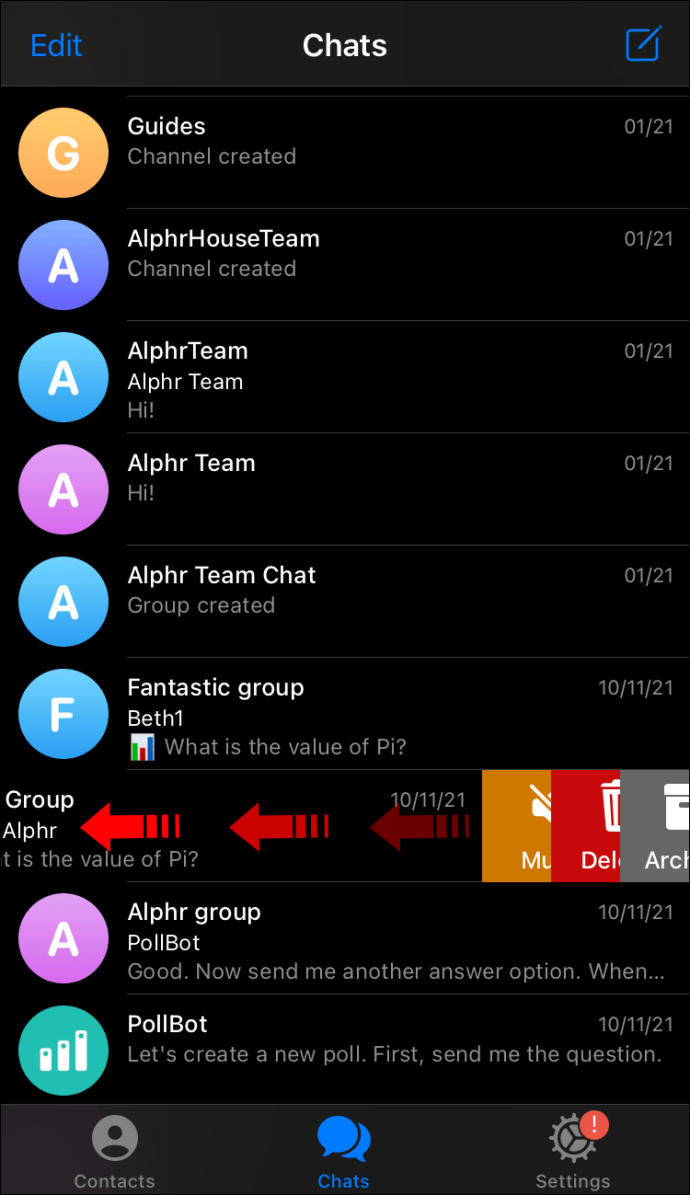
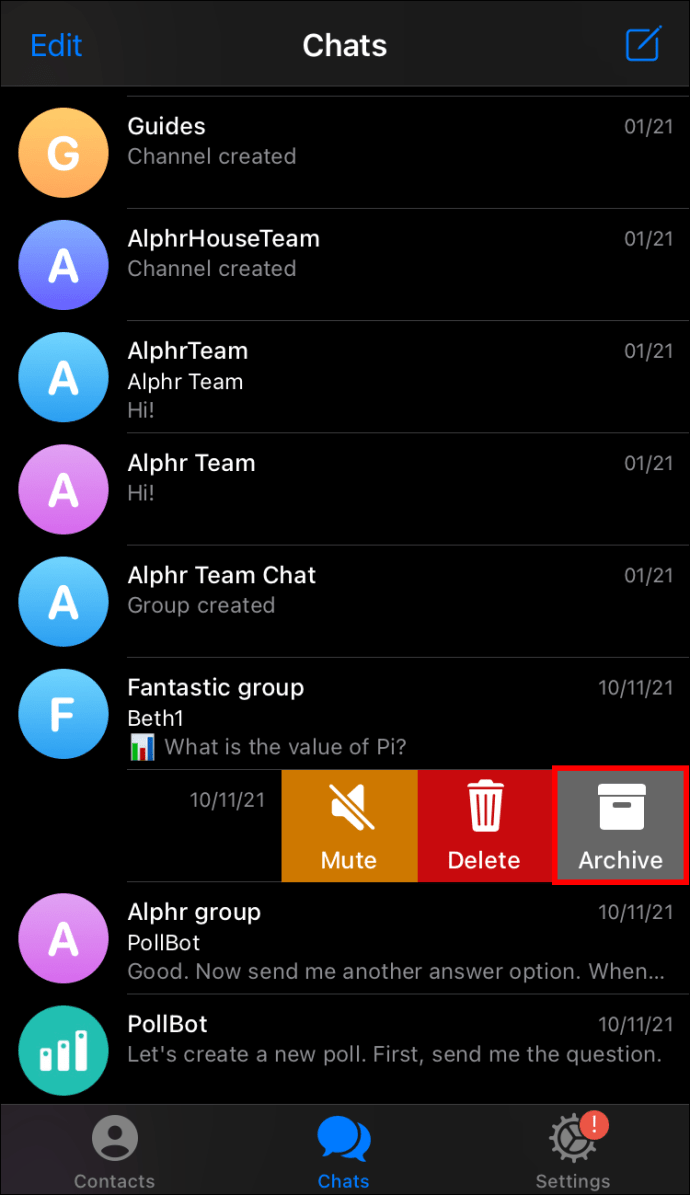
Bár ezt a két lépést megismételheti minden archiválni kívánt csevegésnél, a második módszer gyorsabb és kényelmesebb. Ha egyszerre több beszélgetést szeretne archiválni, tegye a következőket:
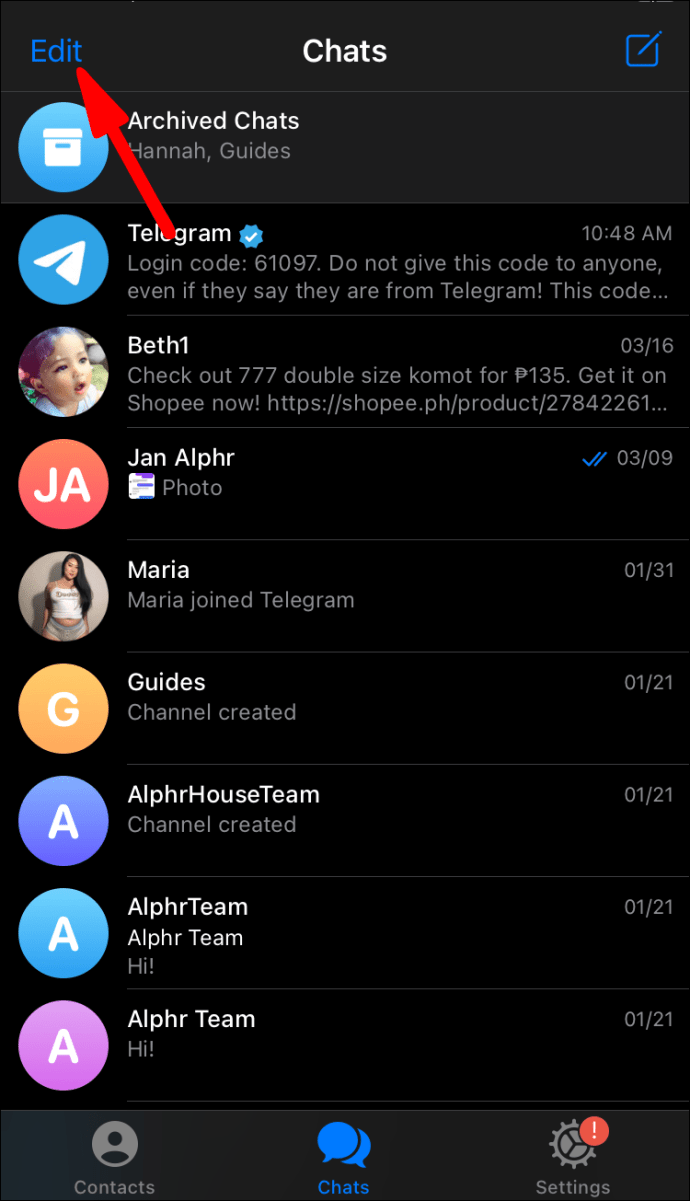
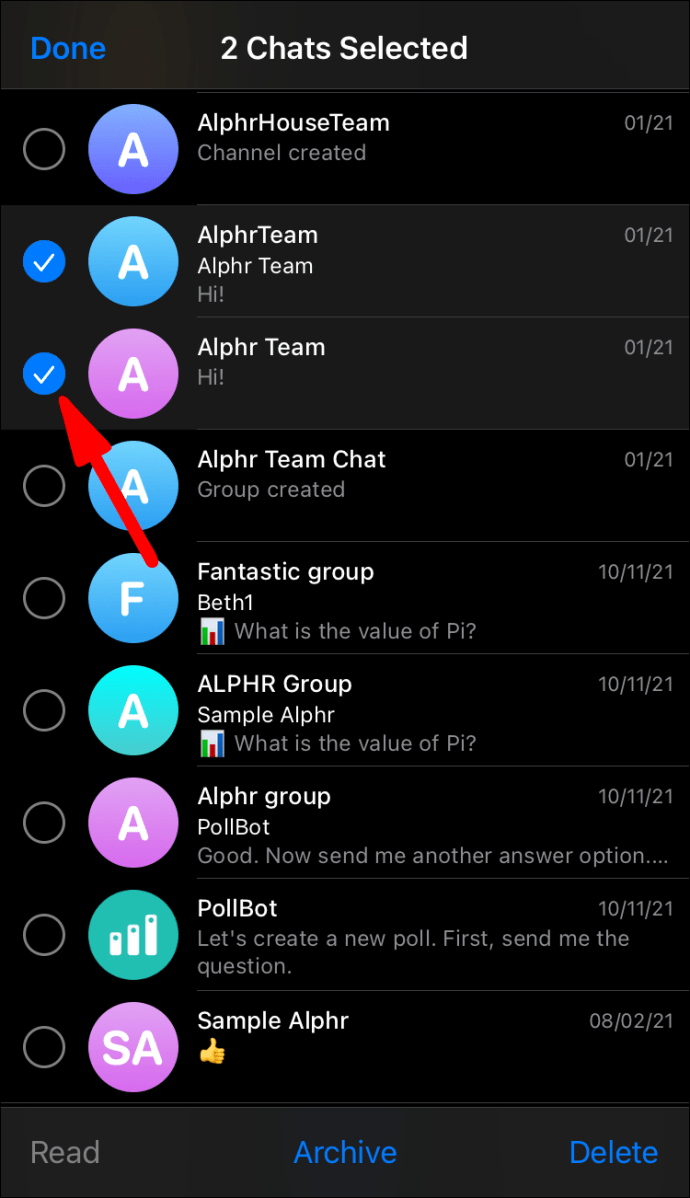
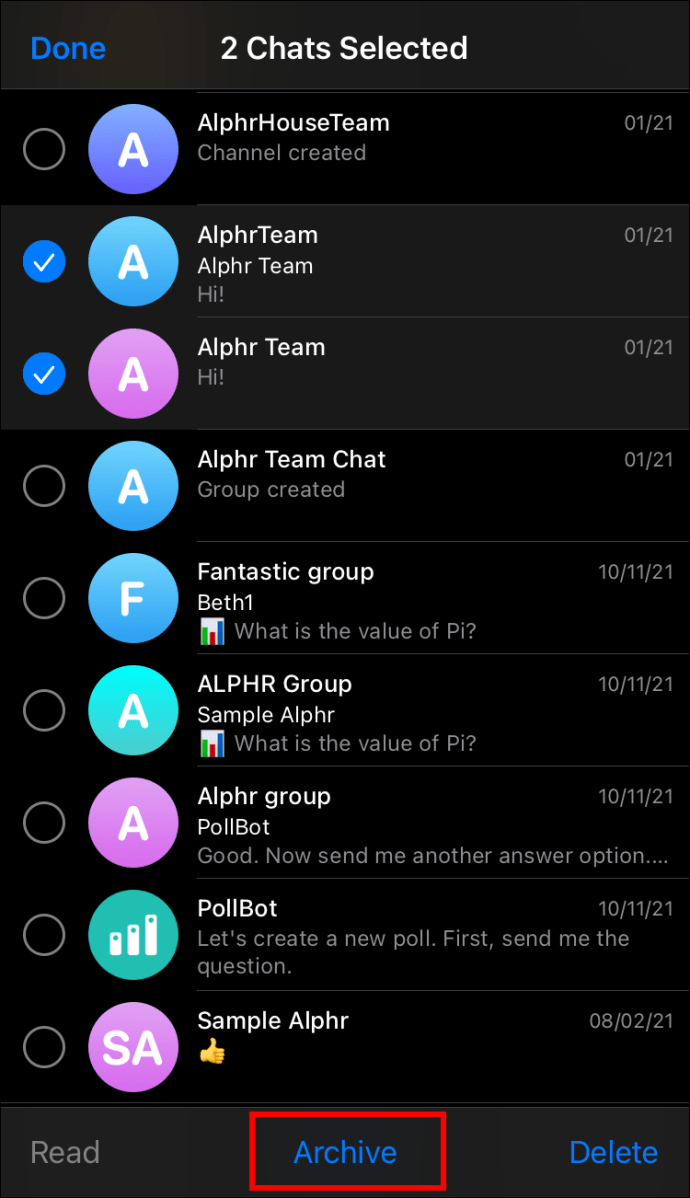
A kiválasztott beszélgetések az „Archivált csevegések” mappába kerülnek. A mappa a beszélgetések tetejére lesz rögzítve. Ha el szeretné rejteni a mappát, kövesse az alábbi lépéseket:
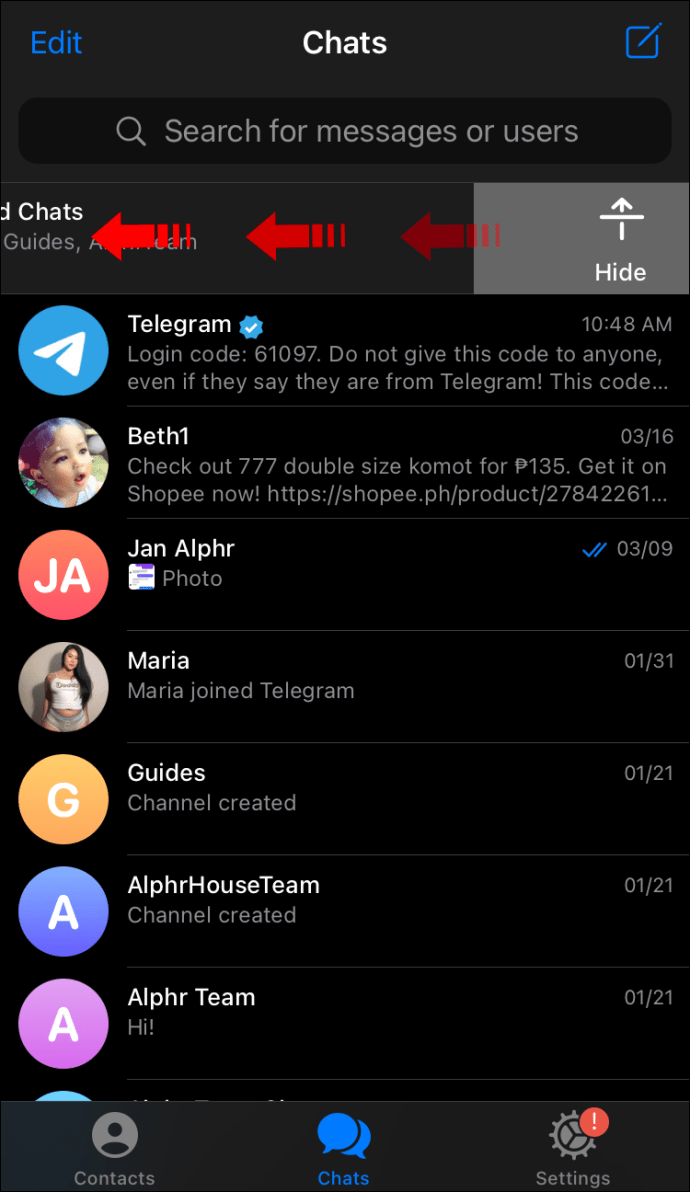
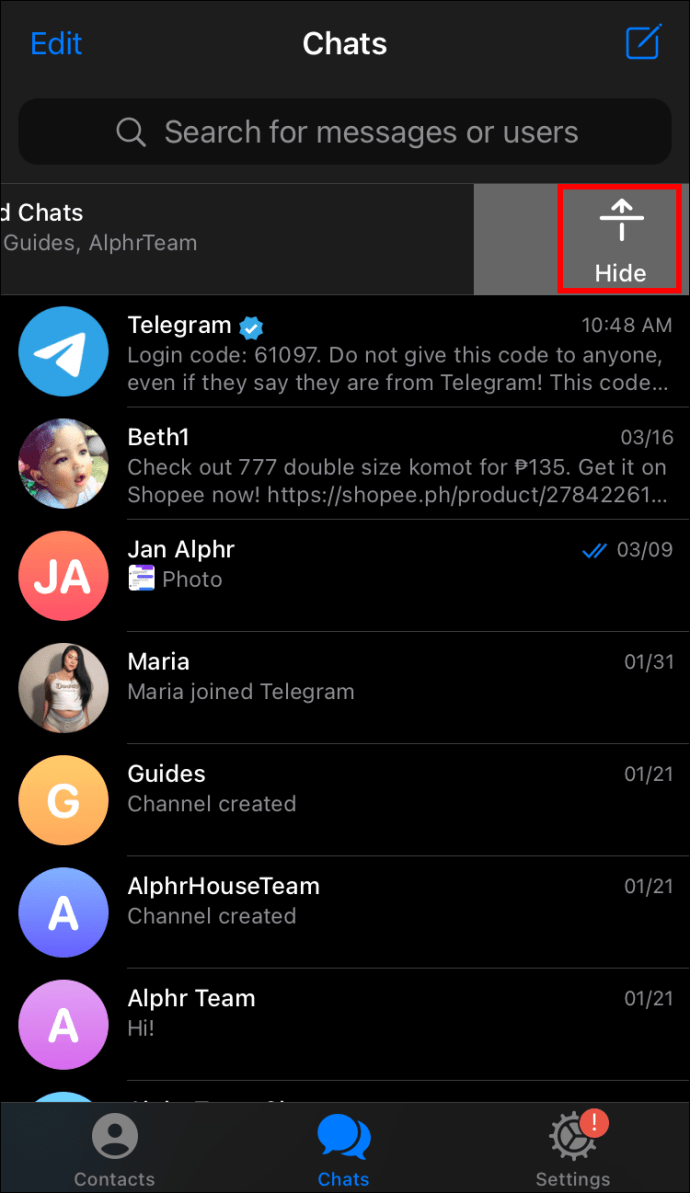
Most, hogy elrejtette csevegéseit, érdemes lehet gondoskodnia arról, hogy rejtve maradjanak. Ha új üzenetet kap az egyik archivált csevegésben, a beszélgetés újra megjelenik a „Csevegés” képernyőn. Csak a némított beszélgetés marad rejtve, ameddig csak akarja.
A következőképpen némíthat el egy beszélgetést:
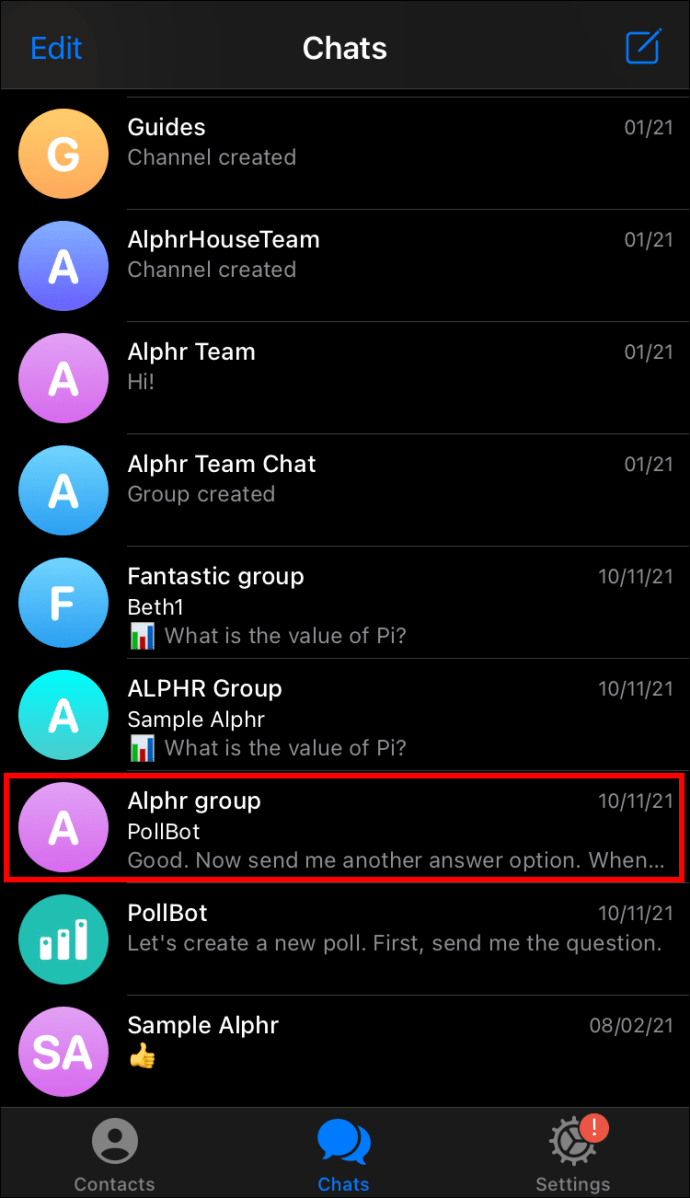
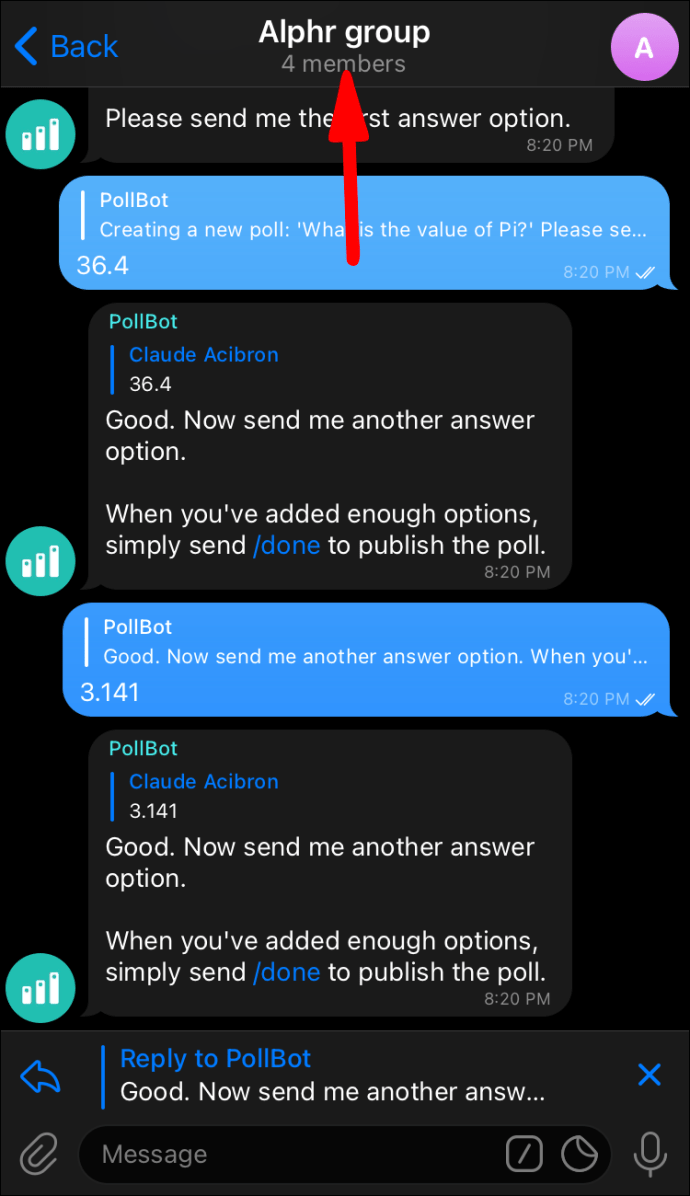
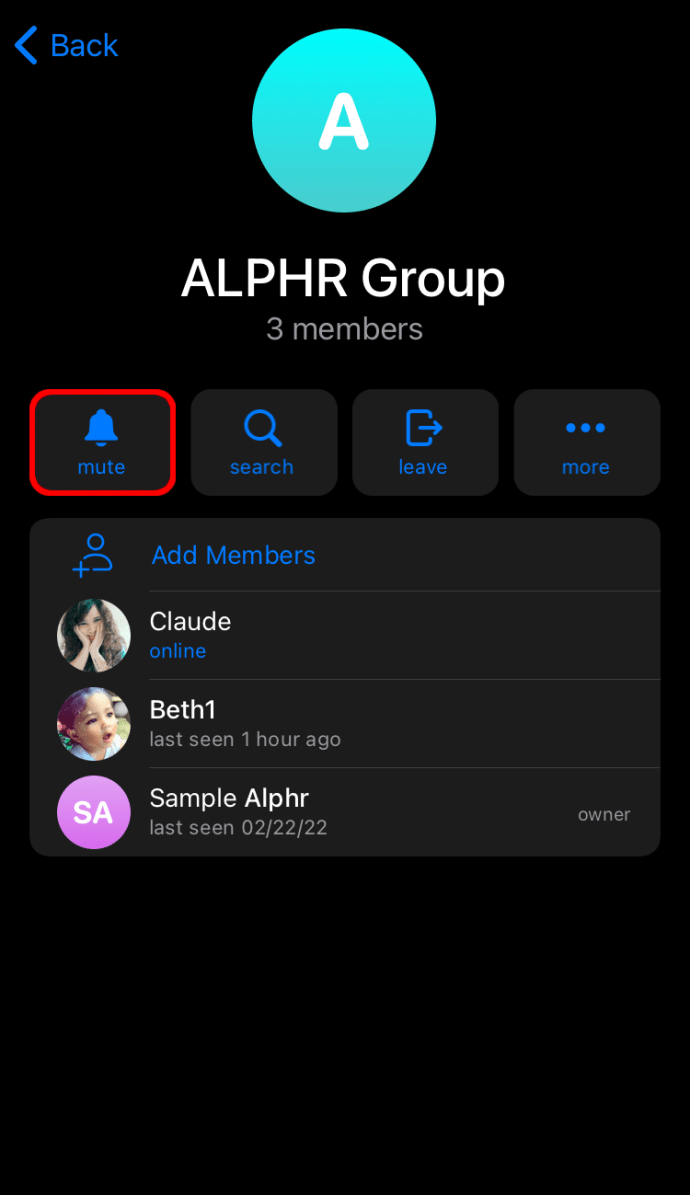
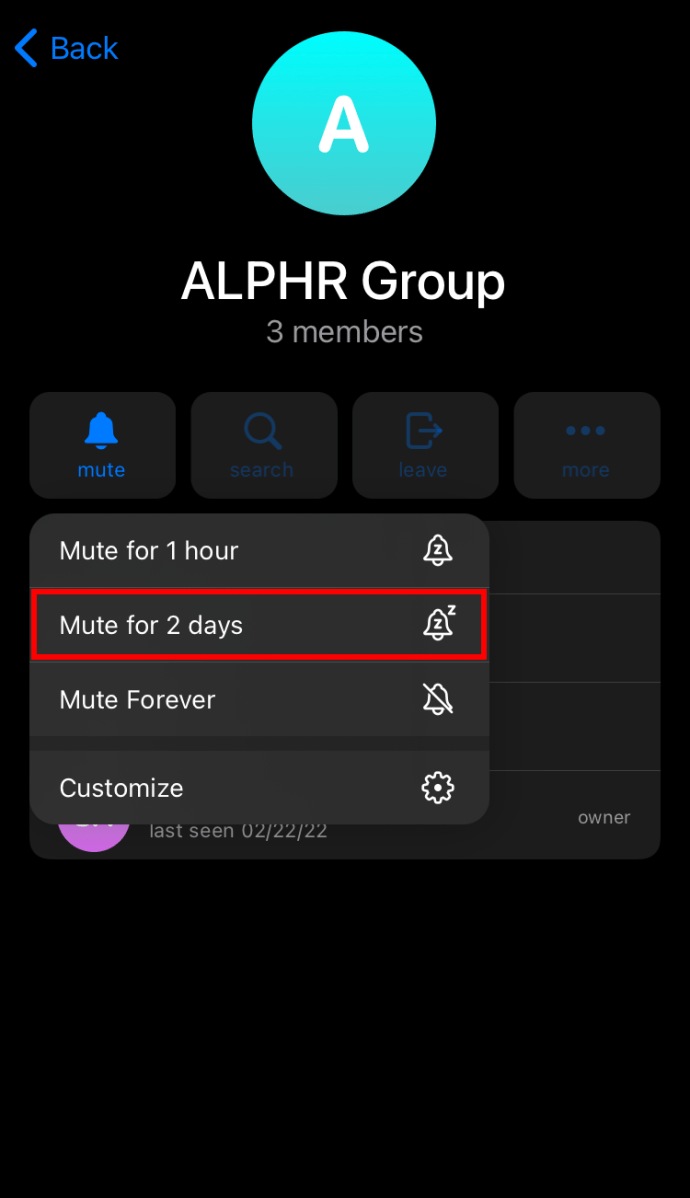
Ha véglegesen le szeretné tiltani az értesítéseket az adott beszélgetéshez, válassza a „Végleges némítás” lehetőséget.
A távirati csevegés elrejtése a mentett üzenetekben
A Telegram bevezette a Mentett üzenetek funkciót, amely segít a fontos üzenetek könyvjelzők közé helyezésében. Használhatja azonban az egyes üzenetek elrejtésére is a beszélgetésből.

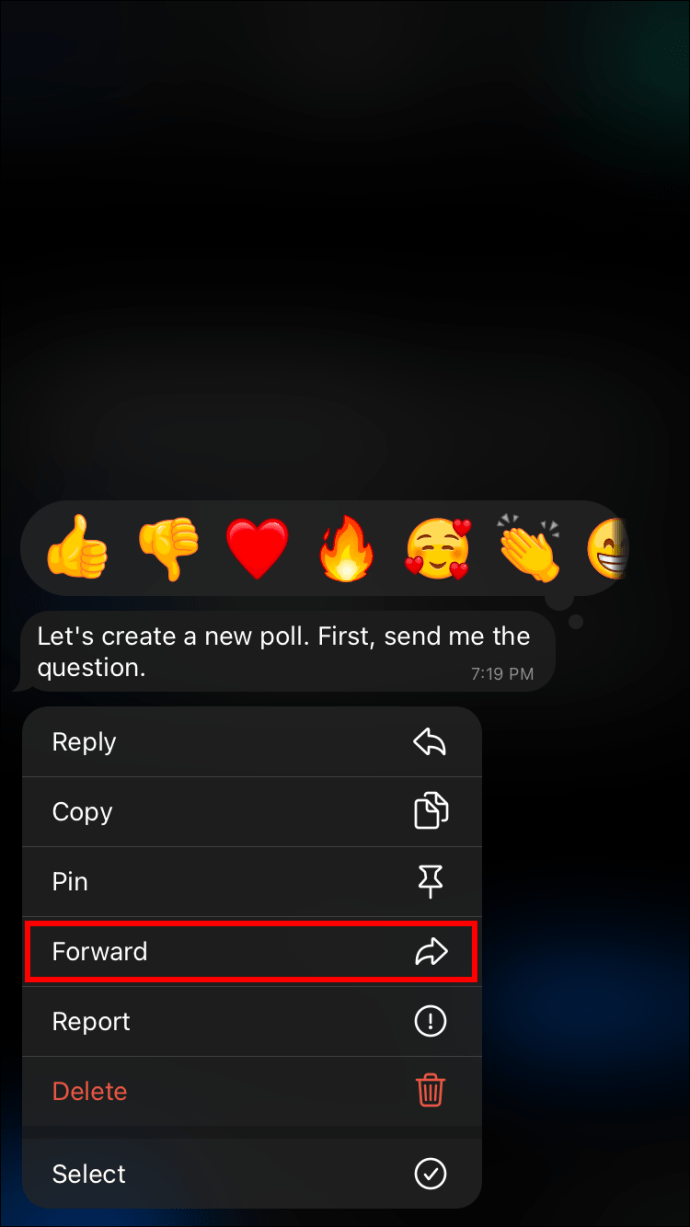
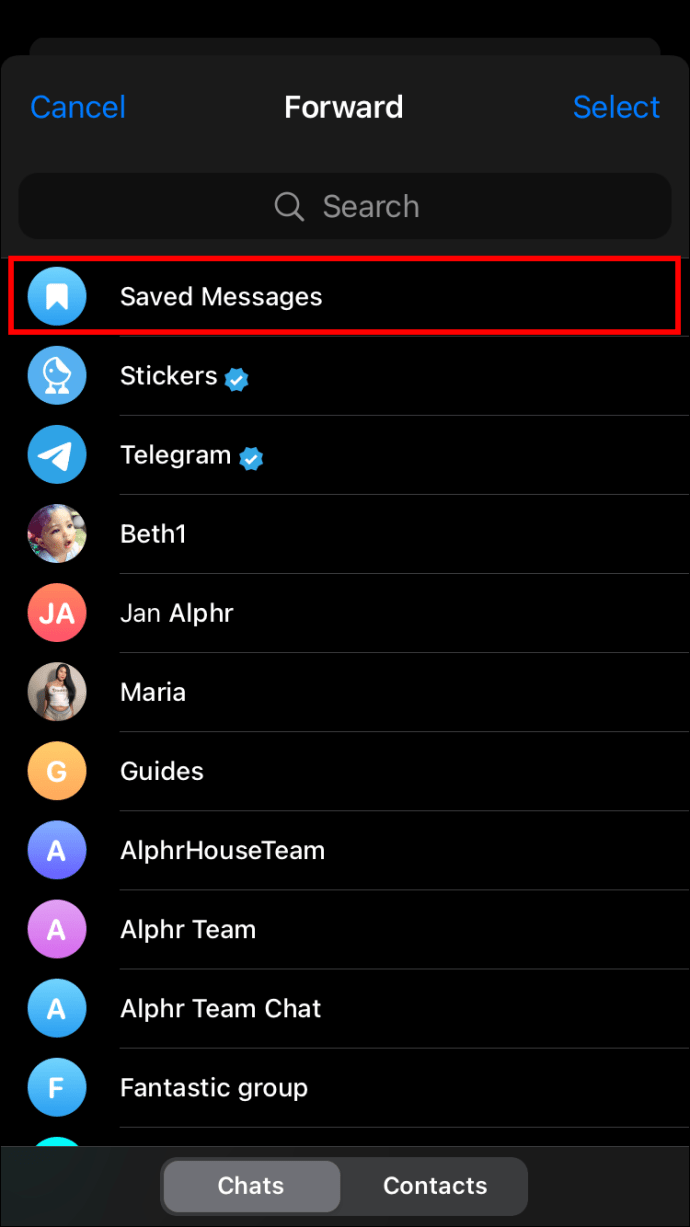
A kiválasztott üzenet egy külön „Mentett üzenetek” mappába kerül. De az üzenet az eredeti csevegésben is megmarad, hacsak nem törli. Üzenet törléséhez kövesse az alábbi lépéseket:

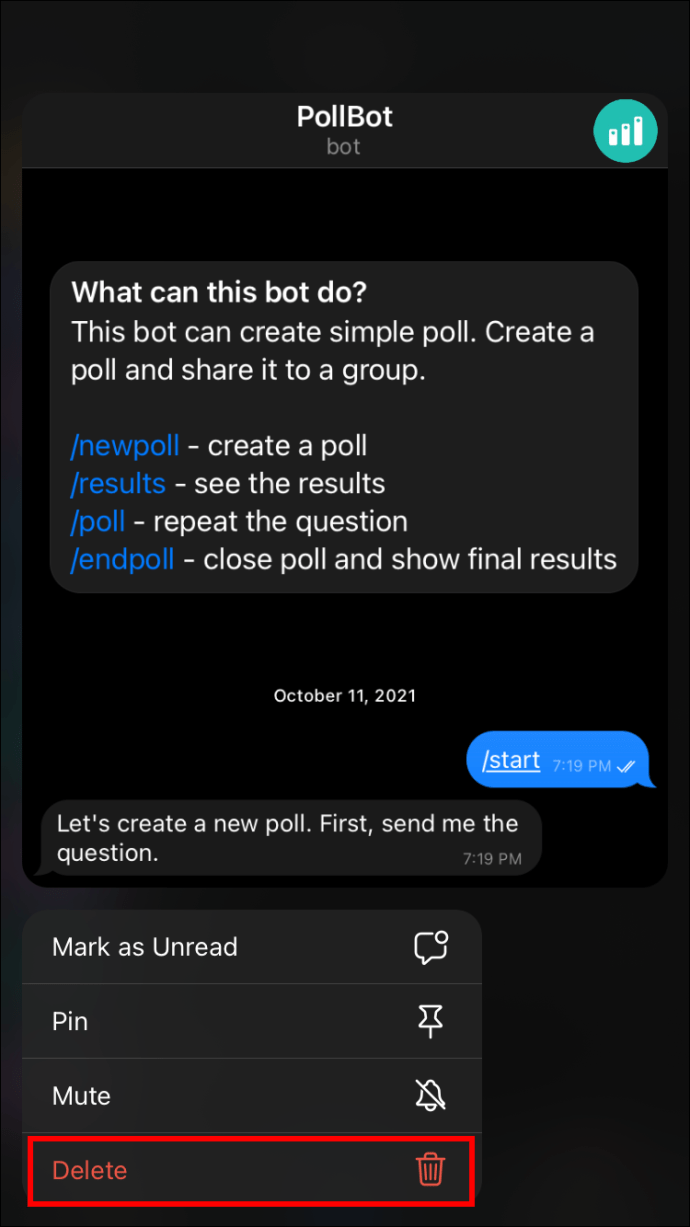
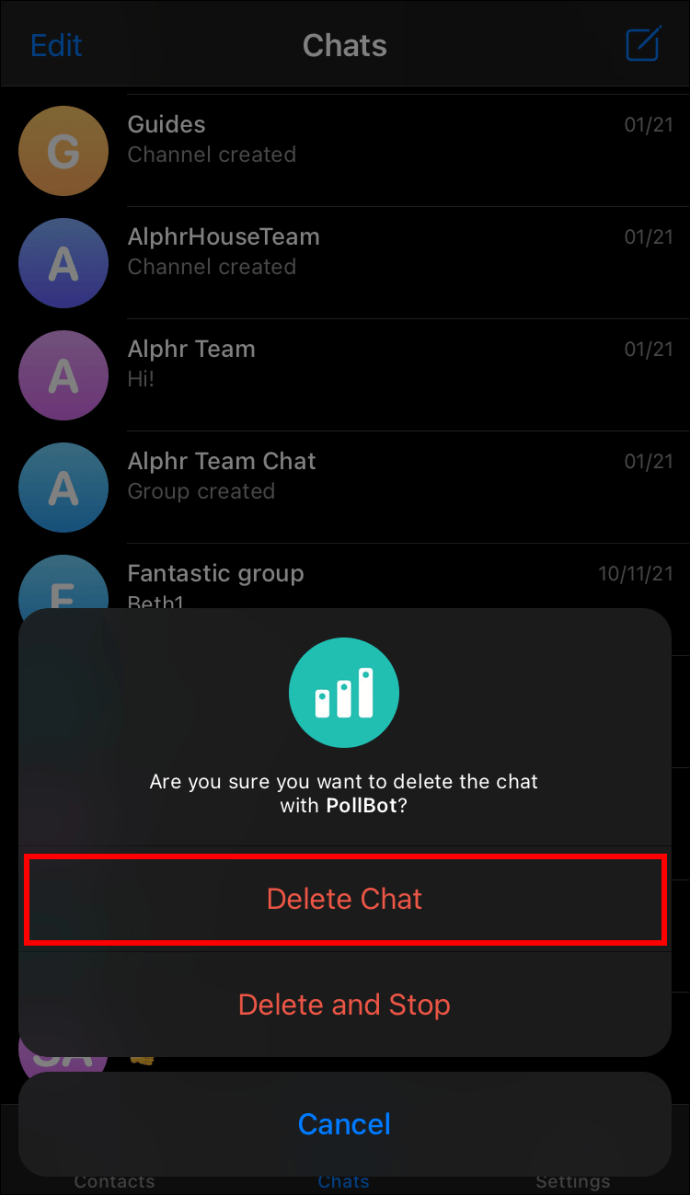
Miután kiválasztotta, hogy kinek törölje az üzenetet, az el lesz rejtve a beszélgetésből. Ha újra el szeretné olvasni, keresse fel a „Mentett üzenetek” mappát a képernyő tetején. Bár ezt a mappát nem tudja elrejteni, és nem kérheti le az üzeneteket belőle, csak így lehet elrejteni az egyes üzeneteket a csevegésből.
Telegram-csevegés elrejtése Android-eszközön
Ha szereti használni a Telegramot, tudja, hogy a beszélgetések gyorsan felhalmozódhatnak. Ezek elrejtésével helyreállíthatja a rendet a csevegési listán, priorizálhatja az aktív beszélgetéseket, és gondoskodhat az adatvédelmi aggályairól. Választhat a csevegések egyenkénti vagy tömeges elrejtése és a teljes beszélgetés között, vagy csak az üzeneteket.
A távirati csevegés elrejtése archiválásával
Bár a Telegram bevezette az Archívum funkciót, amely segíti a felhasználókat az aktív és inaktív beszélgetéseik megszervezésében, kiváló adatvédelmi eszközként is szolgálhat.
A Telegram-csevegés archiválásának két módja van. Az elsőt akkor használhatja, ha egyéni beszélgetést vagy csoportot szeretne archiválni.
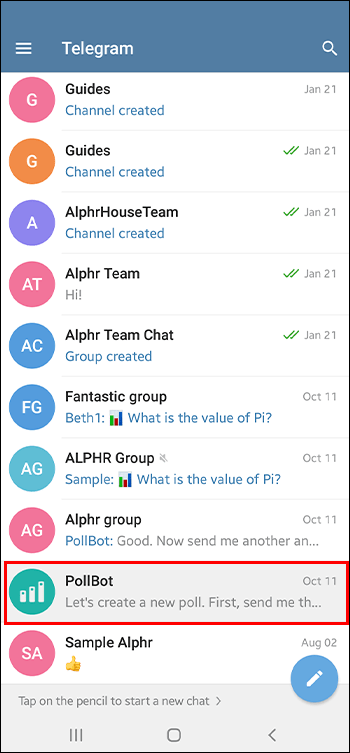
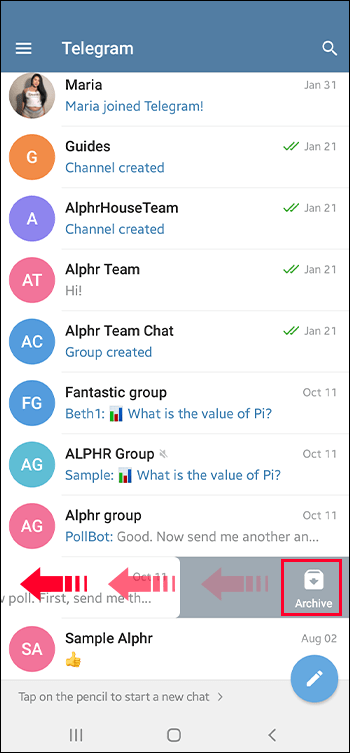
A csúsztatás azonban nem működik archiváláskor, ha beállította a Telegram mappákat Android-eszközén. Ezenkívül érdemes lehet egyszerre több beszélgetést is archiválni. Ha ez a helyzet, a második módszer jobban szolgálhat.

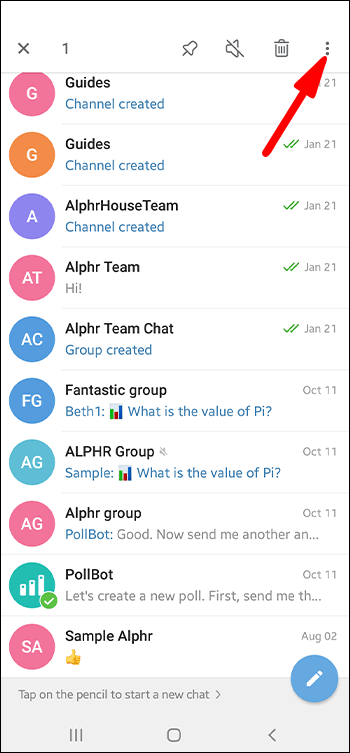
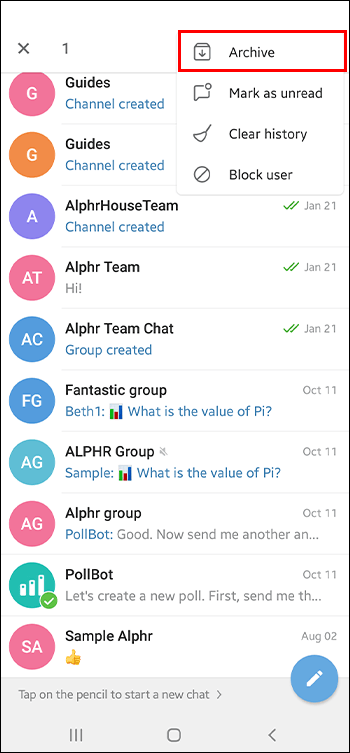
Az „Archivált csevegések” mappa megjelenik a csevegések tetején. A mappát elrejtheti, ha balra csúsztat rajta, vagy lenyomva tartja, amíg meg nem jelenik az „Elrejtés a lista felett” lehetőség.
Csevegéseit biztonságosan elrejtettük, de nem sokáig. Egy új üzenet visszaviszi a beszélgetést az „Archivált csevegések” mappából a szokásos csevegései közé. Az egyetlen módja annak, hogy az archivált csevegés addig rejtve maradjon, ameddig csak akarja, ha elnémítja.
A következőképpen tilthatja le a Telegram-csevegés értesítéseit Android-eszközén:

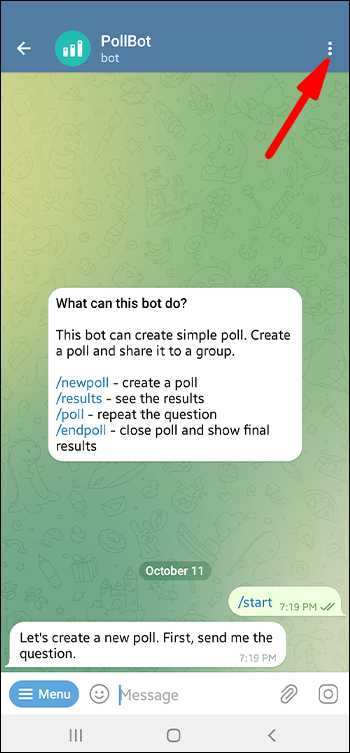
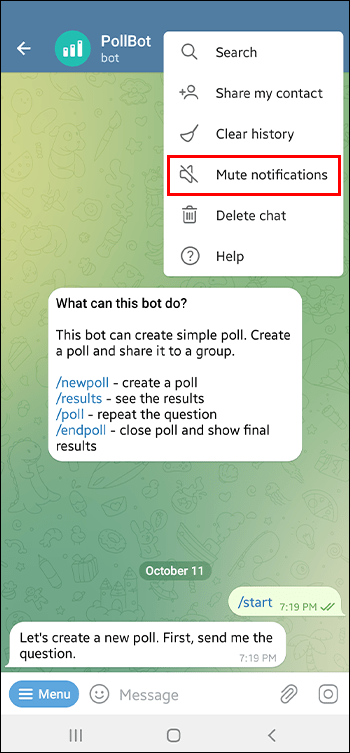
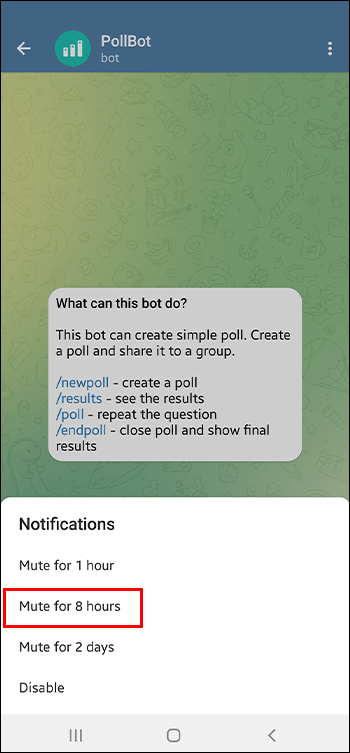
Ha azt szeretné, hogy csevegése örökre rejtve maradjon, válassza a „Letiltás” lehetőséget.
A távirati csevegés elrejtése a mentett üzenetekben
A Mentett üzenetek egy hasznos távirati funkció, amely lehetővé teszi, hogy az egyes üzeneteket külön mappába mentse. Előnyére használhatja, ha csak néhány üzenetet szeretne elrejteni, és nem a teljes beszélgetést.
Kövesse az alábbi lépéseket a távirati üzenet mentéséhez:


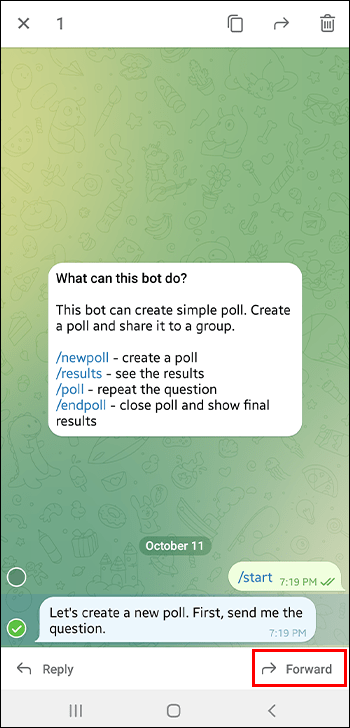
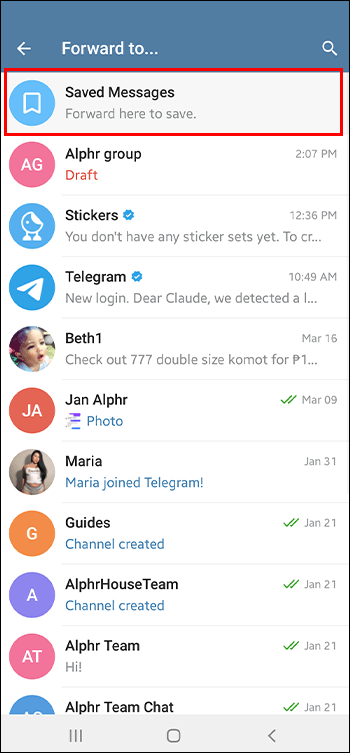
Miután áthelyezte az üzenetet a „Mentett üzenetek” mappába, törölheti az eredeti beszélgetésből. Telegram üzenet törlése:

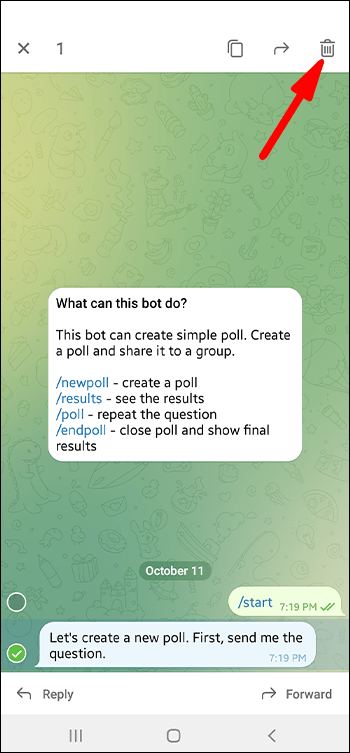
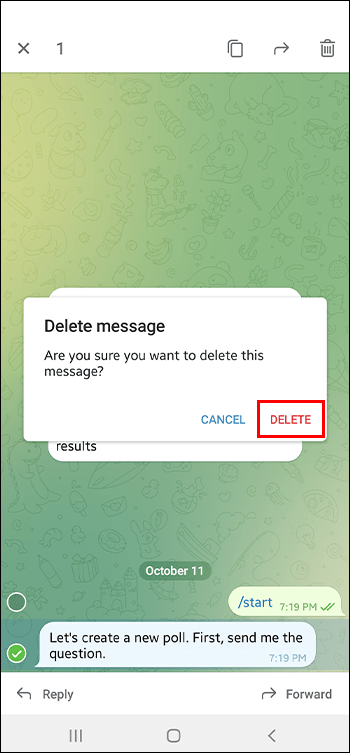
Vegye figyelembe, hogy a mentett üzenetet nem helyezheti vissza a beszélgetésbe, és nem rejtheti el a „Mentett üzenetek” mappát.
Hogyan lehet elrejteni egy távirati csevegést a számítógépen
A Telegram felhő alapú üzenetküldő alkalmazásként tűnik ki riválisai közül, ami azt jelenti, hogy a csevegéseid szinkronizálódnak az eszközökön. Ha lépéseket tett a beszélgetések elrejtésére a mobilalkalmazásban, akkor az asztali alkalmazás is követni fogja a példáját.
Ha csak a Telegramot használja a számítógépén, akkor is elrejthet annyi csevegést, amennyit csak szeretne, ha archiválja azokat.
Nem számít, hogy a Telegram alkalmazást vagy a Telegram Webet használja, két egyszerű lépésben archiválhatja a csevegéseket a számítógépén:

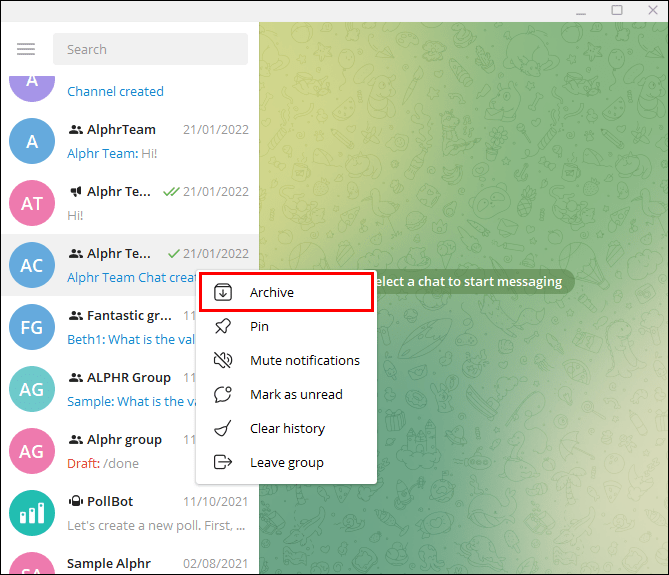
A beszélgetés átkerül az „Archivált csevegések” mappába, amely a csevegések tetején, a bal oldali panelen található.
Ne feledje, hogy a csevegés mindaddig archivált marad, amíg üzenetet nem kap. Ha új üzenetekre számít, amelyeket rejtve szeretne maradni a csevegésben, a legjobb megoldás a beszélgetés némítása.

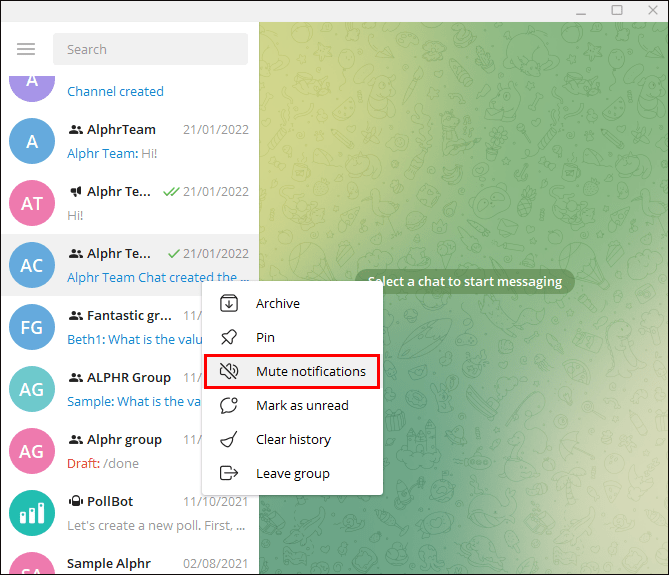
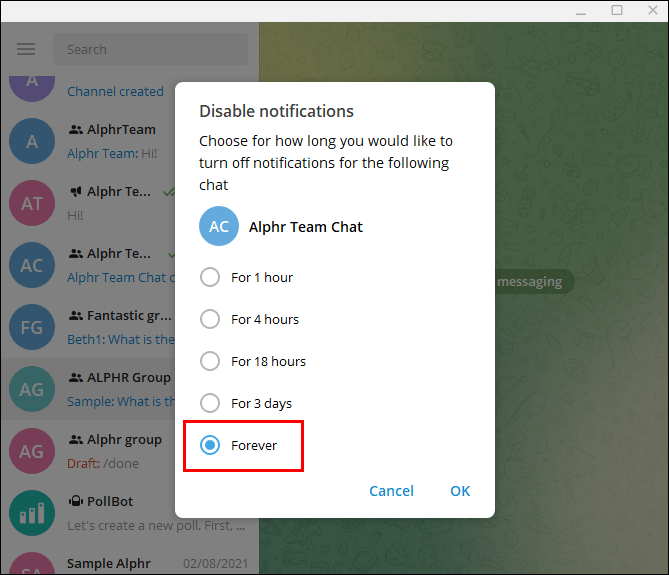
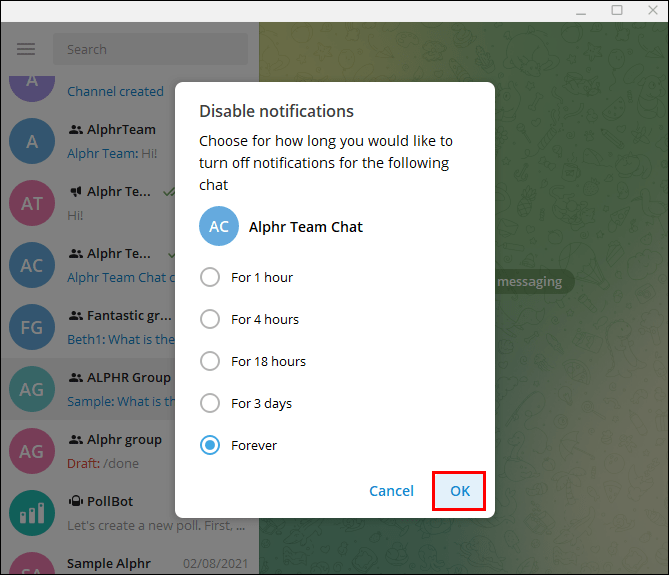
Ha nem szeretne újra foglalkozni a csevegéssel, állítsa a némítás időtartamát „Örökké” értékre.
Elrejt
Bár a csevegés törlése mindig lehetséges, érdemes lehet egy beszélgetést megtartani, de távol tartani. Ez az útmutató bemutatja, hogyan rejthet el egy teljes távirat-beszélgetést vagy egyes üzeneteket néhány érintéssel és csúsztatással. Próbáld ki, és tartsd rendezve a fiókodat, és nyugodt maradj.
Próbáltál már elrejteni egy Telegram-csevegést? Hogyan csináltad? Tudassa velünk az alábbi megjegyzések részben.